Parfois, il peut être utile d'augmenter votre propre intimité, protéger avec un mot de passe l'application que vous voulez sur votre iPhone ou iPad. Cette procédure est facilement implémentée grâce aux mises à jour à partir d'iOS 12, avec laquelle une nouvelle fonctionnalité a été introduite : nous parlons de Temps d'utilisation. Grâce à ce dernier, vous pouvez applications de mot de passe sur iPhone ou iPad. Vous ne savez pas comment faire ? Ne vous inquiétez pas, nous sommes là pour cela et nous nous ferons un plaisir de vous l'expliquer ! À ce stade, il ne reste plus qu'à se mettre à l'aise et à lire notre article.
Mots de passe pour les applications
La fonctionnalité que nous avons mentionnée dans l'introduction, Temps d'utilisation, il n'est pas vraiment destiné à protéger les applications à l'aide d'un mot de passe. Il arrive souvent que vous ne réalisiez pas combien de temps vous passez sur une application et cette fonction a été créée pour permettre aux utilisateurs de garder sous contrôle le temps consacré à l'utilisation de n'importe quelle application, que ce soit sur iPhone ou iPad. Cependant, grâce à sa structure, cette fonctionnalité peut être exploitée pour la protection, par mot de passe, de vos applications et de leurs contenus respectifs. Ce faisant, même si vous laissiez votre smartphone à quelqu'un, ce dernier ne pourrait en aucun cas mettre son nez dans votre entreprise !

Pour protéger vos applications avec un mot de passe, vous devrez suivre les étapes suivantes :
- aller à réglages, puis appuyez sur Temps d'utilisation et activer ce dernier ;
- sort robinet su Utiliser le code "Temps d'utilisation";

- entrez le code qui sera ensuite requis pour déverrouiller les applications protégées ;
- appuyer sur Limitations de l'application, Alors Ajouter une limitation d'utilisation;

- si vous y êtes invité, entrez le code que vous avez choisi ;
- sort robinet sul tableau des temps d'utilisation, de cette façon, vous verrez les applications que vous utilisez le plus ;
- à ce stade, choisissez les applications à protéger. Si vous ne voyez pas celui que vous voulez, cliquez sur Montre plus pour voir d'autres applications ;
- appuyez enfin sur Ajouter une limitation d'utilisation, met le limite d'une minute et, en haut à droite, montez Ajouter.
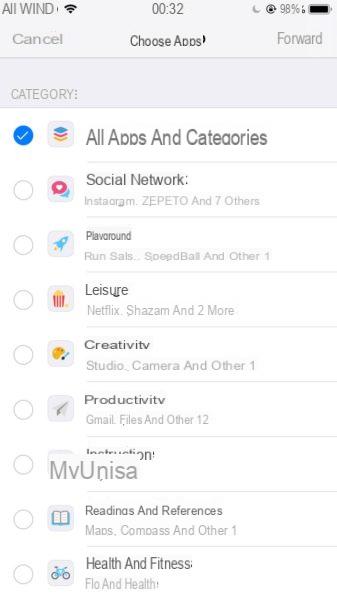
La procédure est maintenant terminée, mais il faudra faire attention ! Pour que cela fonctionne comme vous le souhaitez, vous devrez utiliser l'application en question pendant au moins une minute par jour; passé ce délai, pour continuer à utiliser l'application, vous devrez vous rendre sur Demander plus de temps et vous serez invité à entrer le code de sécurité.


























